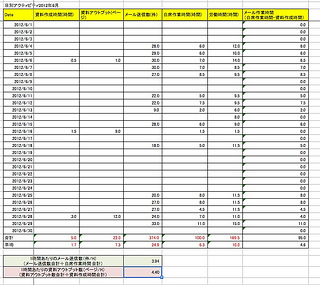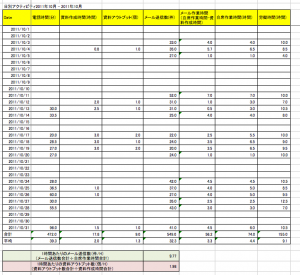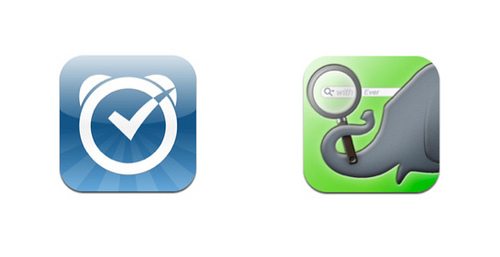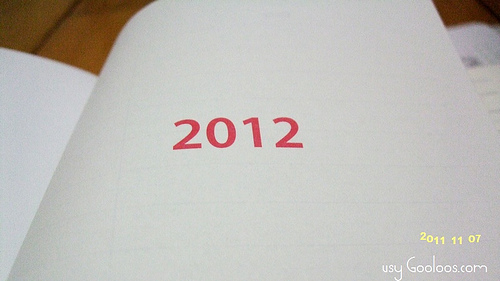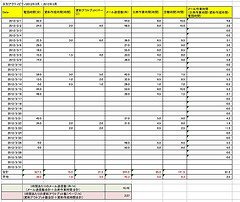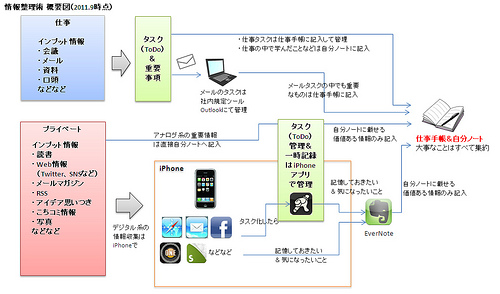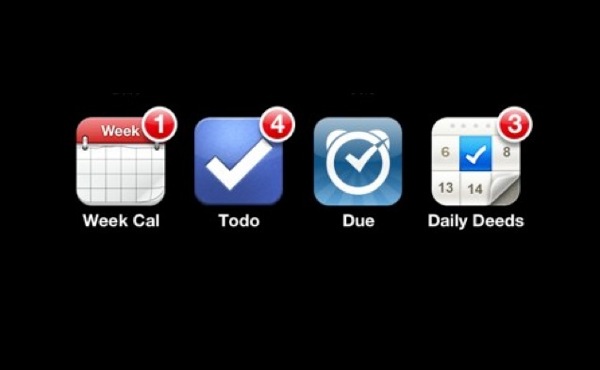
どーも。taka(@takaiphone2010)です。
習慣って大事だと思います。なにごとも習慣が付いているだけで未然にミスやトラブルが防げたり、良い結果につながります。
私はもともと放っておくと、すぐ物事を忘れたり、やらなかったりするタイプの人間なので、習慣力をなんとか付けたいと努力しています。
iPhoneアプリには習慣力を補助するアプリがたくさんあるわけですが、私もiPhoneを最大限利用して、日々の生活の中で習慣力を付けています。
ということで、現時点で確実に私の習慣力をアップさせている、4種の神器ならぬ4つのアプリとその使い方を紹介します。
私が利用しているアプリはトップ画像にある4つ。まさにこの並びでホーム画面に長く君臨しています。
①WeekCalender(スケジュールアプリ)
②ToDo(タスク管理アプリ)
③Due(リマインダーアプリ)
④DailyDeeds(達成記録アプリ)
いろいろとアプリを利用してきましたが、現状この4つのアプリに落ち着いています。
また、この①〜④の順番には意味があり、基本的にアプリを使っていく順番になってます。
では、1日の流れで紹介します。
目次
①WeekCalenderで1日のスケジュール確認
 Week Calendar 5.1(¥170)
Week Calendar 5.1(¥170)
カテゴリ: 仕事効率化, ビジネス
販売元: UtiliTap – UtiliTap
まず、朝一番に確認するのはその日1日の予定です。iPhoneの予定にはプライベートの予定しか入れないので、平日はなにも無い日も多いですが、夜に予定が入っていることもあるので、必ず、朝一番にこのWeekCalenderを確認します。威力を発揮するのはやはり、予定が入っている週末でしょうか。
ここで、予定を見て、重要度の高い予定(時間厳守やそれまでにやらないといけないことなど)がある場合には、内容に応じて仕込みを入れます。
タスクが発生する予定はタスクを作成する
その予定が準備が必要な予定だった場合、もっと言うと、その予定によりタスクが発生する場合は、ToDoタスクの作成を行います。例えば、友人と会う際に、渡さなければならないものがあるのなら、渡すものを準備してバックに入れるというタスクをToDoアプリに追加します。この作業をする際にWeekCalenderが威力を発揮します。
WeekCalenderのいいところは他のアプリへの連携機能が豊富なところです。私の利用しているToDoというタスク管理アプリへの連携機能が備わっています。連携方法は簡単です。
▼WeekCalenderでタスクが発生する予定を選択して、画面下のアクションボタンをタップします。
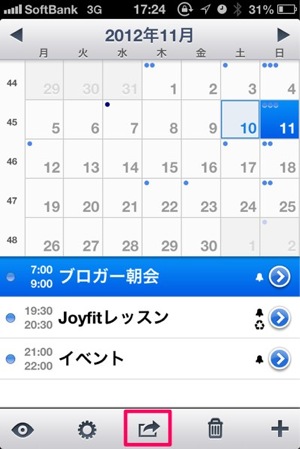
▼すると、その予定をどのように連携するかの画面が表示されます。ここに私の使っているToDoが出てきます。
(この連携アプリの設定は別途設定画面から設定する必要があります。)
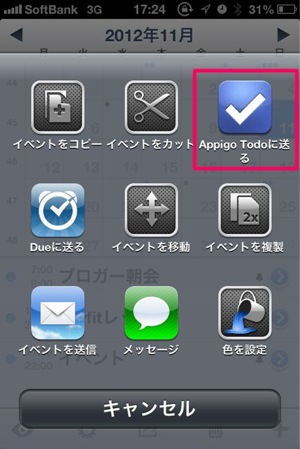
▼ToDoのアプリアイコンを選択すると、アプリがToDoに自動的に切り替わり、タスクの追加画面になります。あとはインポートを選択するだけでタスクが作成されます。
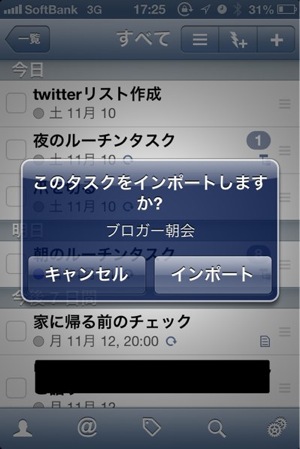
超重要な予定の場合はリマインダー登録する
もう1つ、場合によって行っていることがあります。その予定が超重要だったり、絶対に忘れてはいけないものだったりする時、その予定をリマインダーアプリDueに登録します。Dueは細かなリマインド設定ができる有名なリマインダーアプリです。
当たり前ではあるのですが、その項目を完了させるまでひつこいくらいアラートで知らせてくれるので、単純にアラームの役割も果たしますし、タスクのやり忘れがありません。
▼タスク作成と同じく、WeekCalenderではこのDueへの連携もできます。ToDo連携画面にも登場していましたが、同じ要領で予定を選択してアクションボタンを選択すると、連携先にDueが登場します。
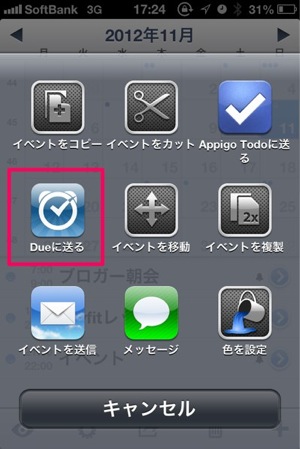
▼自動的にアプリがDueに切り替わり、リマインド項目作成画面になります。

▼Dueに関しては、リマインド項目の作成が終わると、自動的にWeekCalenderへ戻れるアラート表示もあります。ToDoにも付けてほしい。
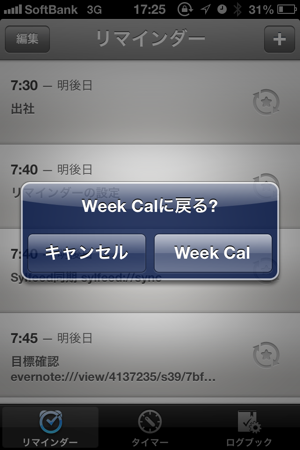
といった形で、その日の予定についてToDoとDueへの連携で、予定自体の忘れや関連するタスク忘れの防止を行っています。
②ToDoでルーチンタスクと通常タスクの管理
 Todo 6.0.2(¥450)
Todo 6.0.2(¥450)
カテゴリ: 仕事効率化, ビジネス
販売元: Appigo – Appigo, Inc.
続いてはその日にやらないといけないタスクの確認です。ToDoを起動して、その日にこなすタスクの確認を行います。
▼ToDoには日々発生するタスクの他に、毎日必ず行うルーチンタスクを登録しています。内容は細かく説明しませんが、ブログ更新や、朝と夜に行うタスクを集めたルーチンタスク、あとは仕事からオフモードに切り替えるために思い出したいこと書いたチェックリストの確認などを登録しています。そして、タスクをこなしたらチェックを付けていきます。
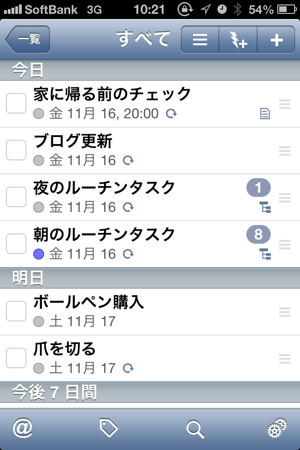
ToDoに関しては、朝一番意外に1日の中で、そのタスクを消化、確認する時に都度開いていく形ですね。
③Dueでの時間指定タスクの消化
 Due 〜 リマインダー、タイマー、アラーム 1.9.4(¥450)
Due 〜 リマインダー、タイマー、アラーム 1.9.4(¥450)
カテゴリ: 仕事効率化, ユーティリティ
販売元: Phocus LLP – Phocus LLP
 iPhone/iPadの両方に対応
iPhone/iPadの両方に対応
先ほど、紹介したWeekCalenderから連携させたリマインダー項目はもちろんですが、必ず、指定時間に消化させたいタスクはDueに登録しています。ToDoではタスク自体の管理、Dueではその中でも時間指定ありのものを登録しているといった具合です。
例えば、出社準備前のアラーム、目標確認、RSSリーダー(Sylfeed)の同期処理、Evernoteの振り返りだったりがあります。タスク自体が数秒、数分で必ず終わるものを登録しておいて分単位でアラートが上がるようにしています。
私の生活の中で必ず時間が決まっているのは平日の朝だけなので、この朝に決まって行うことはその時間通りにこなせるようにDueに登録しているわけです。
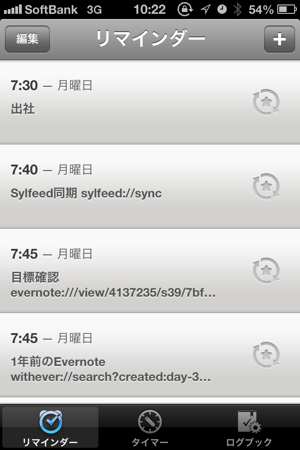
DueもToDoと同じく朝一番意外に、その日1日の中でリマインド項目の作成やチェックがあるたびに起動させている感じです。
ちなみにDueのリマインド項目にURLを入力すると、直接URLにアクセスすることができます。こういった機能を利用してDueから直接タスクを消化できるようにも工夫しています。
Cross Mode Life – リマインダーDueから瞬時にアプリを起動するようにする方法
④DailyDeedsでその日の達成度を確認
 Daily Deeds 1.4(¥85)
Daily Deeds 1.4(¥85)
カテゴリ: 仕事効率化, ライフスタイル
販売元: SpoonJuice – Rohit Singal(サイズ: 1.2 MB)
最後にDailyDeedsでの達成度の確認です。DailyDeedsは達成を記録できるアプリです。このアプリにより、自分の習慣力をウォッチして自分への戒めにしています。チェック付けはタスクを消化した時に付けるようにしていますが、基本的には1日の終わりや翌日朝に振り返りを含めて、忘れていたら付けるといった形です。
▼ToDo項目でルーチン化しているものの中でも継続が難しいことを中心に登録していて、達成できたらチェックを入れていきます。
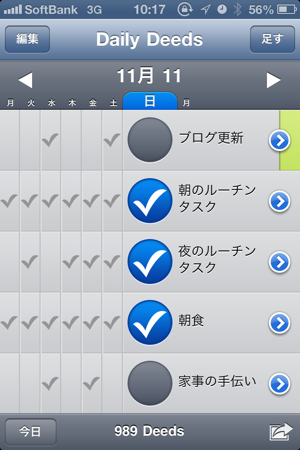
▼達成度は項目ごとにカレンダー形式で眺めることができます。

さいごに
ということで、私のiPhoneを使った習慣術について書いてみました。本格的に習慣を付けようと意識したのは約1年前でしょうか。下記にあるiPhone習慣術を読んでいろいろと工夫しようと思いました。
私の場合は4つもアプリを使っていますが、別にカレンダーアプリ1つでもできることはできてしまいます。要は自分にストレスにならない形で一番あったやり方を見つけることが重要かと思います。習慣をつけるための対策自体が習慣化できなければ元も子もないないので。
ちなみに習慣化を意識して約1年ですが、確実に効果は出ていると思っています。ブログも定期的に更新していますし、やること、やらなきゃいけないことの達成度もあがったと思います。とは言ってもまだまだできていないところもありますが、、、
習慣を付けるための施策として少しでも参考になればと思います。